[TOC]
# 制作安裝Linux操作系統的啟動U盤方法其實就這么簡單
> 安裝系統前,我們需要制作系統安裝啟動U盤(或者`DVD`,但已經很少使用DVD,所以不再介紹),通過啟動U盤來幫助我們安裝下載好的`Linux系統`。
> 接下來我們來介紹在`Windows`、`Linux`和`MacOS`三種系統下的制作啟動U盤方法。
**準備條件:**
1. 已經下載到本地的Linux系統安裝鏡像ISO文件。
2. 一個`4GB`以上的U盤。
接下來我們來介紹在`Windows`、`Linux`和`MacOS`三種系統下的制作啟動U盤方法。
## 在Windows上制作啟動U盤
1. 下載 [Universal USB Installer](https://www.pendrivelinux.com/universal-usb-installer-easy-as-1-2-3/) (GPLv2)。
2. 運行程序,您會看到桌面上彈出一個小小的應用窗口。
3. 選擇 Linux 發行版 "openSUSE"。
4. 選擇已經下載好的操作系統鏡像 (*.iso 文件)。
5. 選擇要寫入的U盤。
6. 點擊 "Create" 按鈕。
該寫入過程會持續一段時間,具體也取決于鏡像大小,以及您的設備的性能。
制作完成!
軟件截圖: 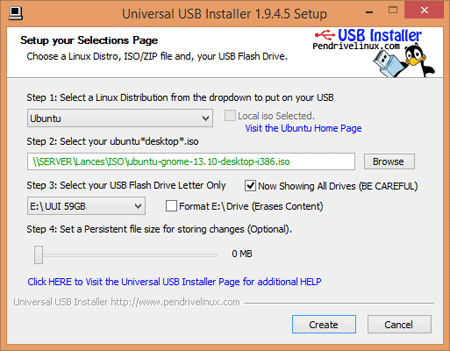
## 在Linux、Windows或MacOS系統上制作啟動U盤
> 由于`UNetbootin`工具是跨平臺的,所以可以選擇適合自己平臺的版本即可。
1. 下載[UNetbootin(支持`Windows`、`Linux`和`MacOS`)](https://unetbootin.github.io/)工具。
2. 運行程序。
3. 創建操作選擇 "Diskimage" 。
4. 文件類型選擇 "ISO" 。
5. 選擇下載好的 *.iso 文件。
6. 設備類型選擇 "USB Drive"。
7. 選擇您的U盤對應的設備名稱。
8. 點擊 "OK"。
該寫入過程會持續一段時間,具體還是取決于鏡像大小,以及您的設備的性能。
制作完成!
軟件截圖 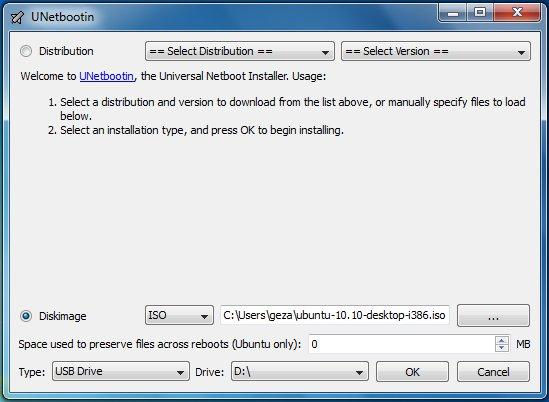
## 其他制作啟動U盤的命令介紹
- `etcher` : 跨平臺,支持`Windows`、`Linux`和`MacOS`。 [下載地址](https://www.balena.io/etcher/)
- `imagewriter`: `openSUSE`系統工具。
- `universal-usb-installer`: 僅支持`Windows`平臺。 [下載地址](https://www.pendrivelinux.com/universal-usb-installer-easy-as-1-2-3/)
- `rufus`: 支持Windows平臺。 [下載地址](https://rufus.ie/)
- `dd`命令行: `sudo dd bs=4M if=/path/to/linux.iso of=/dev/sd[drive letter] status=progress oflag=sync`
## 使用fdisk命令創建可啟動U盤
```
$ sudo fdisk /dev/sdX
o - create a new empty DOS partition table
n - add a new partition
Enter - accept default partition type primary
Enter - accept default partition number 1
Enter - accept default first sector 2048
Enter - accept default last sector
t - change partition type
c - select W95 FAT32 (LBA)
a - set bootable flag for partition 1
w - write changes to disk
### 如果系統鏡像大小超過4GB,需要使用ntfs或者exfat文件系統類型才可以寫入系統鏡像文件
$ sudo mkfs.ntfs /dev/sdX1
```
## 總結
制作`啟動U盤`方法很簡單,通過介紹的軟件工具就可以在幾分鐘內完成,自己可以動手嘗試制作一個`啟動U盤`試試吧。
- 前言
- 第一章 開始吧
- 1.0 選擇適合你的Linux發行版
- 1.1 開始制作啟動U盤
- 1.2 安裝你的第一個Linux操作系統
- 1.3 安裝Linux系統后要做的事情
- 1.4 什么是root用戶
- 1.5 Linux下使用終端執行Shell命令
- 1.6 Linux軟件安裝方法介紹
- 1.7 Linux常用軟件推薦
- *安裝Manjaro發行版系統
- *安裝Manjaro后要做的配置工作
- Flatpak安裝軟件方法
- 為什么Linux系統普及成都落后于Windows和MacOS?
- 第二章 Linux上的基礎命令
- 2.0 環境變量及配置相關命令
- 2.1 文件及目錄操作相關命令
- 2.2 文本處理相關命令
- 2.3 進程任務管理相關命令
- 2.4 用戶管理相關命令
- 第三章 開發環境的部署
- 3.0 學習Shell編程
- 3.1 環境變量配置實例_如何配置JDK環境
- Python編程環境
- C語言編程環境
- 第四章 深入理解Linux系統
- 關于Linux不得不說的CopyLeft
